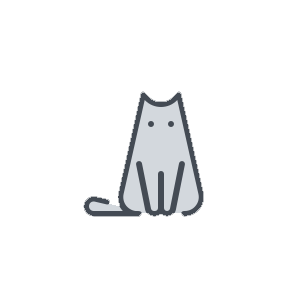方法一:
若您的realme笔记本电脑可以开机进入桌面,则通过 Windows 11 系统自带的恢复功能重置系统,将系统恢复到安装时的初始状态。
注:此方法需要保持计算机处于接通电源状态,等待机器重置完成,进入基础设置界面即可操作。
点开开始菜单-设置。
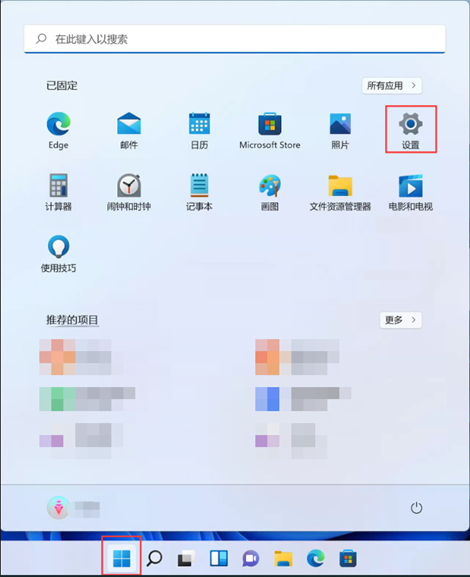
选择系统-恢复。
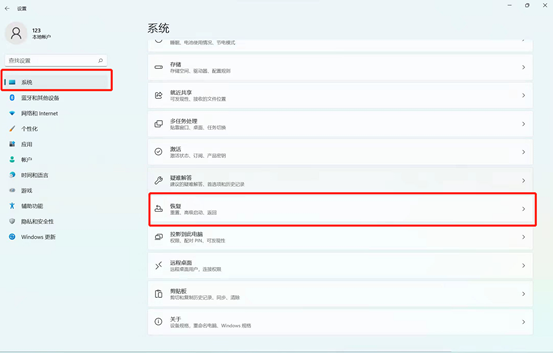
选择重置此电脑栏-点击初始化电脑。
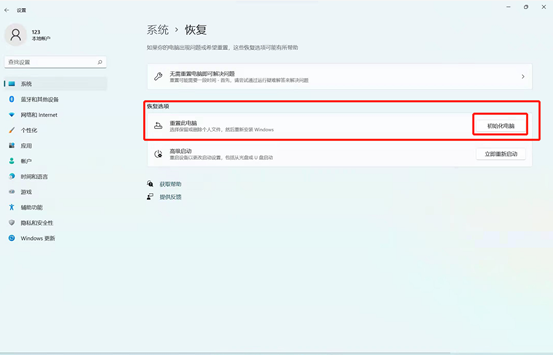
在弹出的窗口“选择一个选项”中,按需求选择恢复出厂设置的方式:“保留我的文件”或“删除所有内容”。
注:a)选择“保留我的文件”(删除应用和设置,但保留个人文件)。
b)选择“删除所有内容”(删除所有个人文件. 应用和设置)。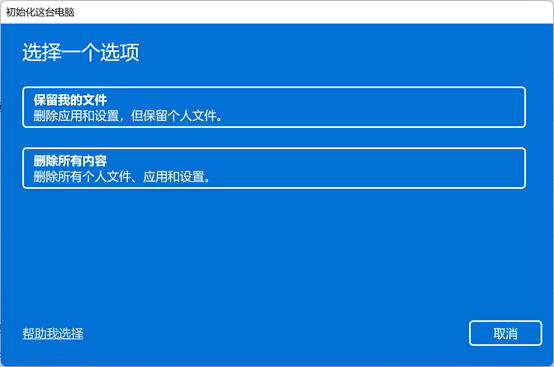
按需求选择恢复出厂设置的方式:“云下载”或“本地重新安装”。
注:a)云下载:需要机器联网,从微软服务器下载Windows镜像。
b)本地重新安装:选择当前机器的镜像备份文件。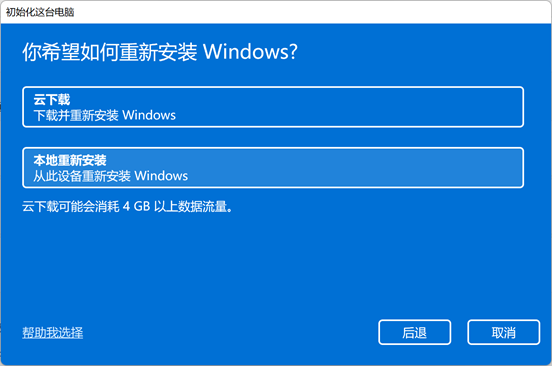
其他设置,建议选择默认设置,直接点击下一步即可。
注:a)删除应用和文件。不清理驱动器:快速格式化电脑磁盘。
b)仅删除Windows驱动器中的所有文件:电脑存在多个盘符,默认只删除C盘所有内容,其它盘符不影响(若电脑只有C盘,则不会出现此选项)。
注意:默认选择只会删除C盘所有资料,依旧有风险发生预料之外的错误而导致其它盘符个人资料丢失,务必备份全盘个人资料后操作。
若最近电脑有更新则会弹出该界面,重置系统后无法回退Windows更新。
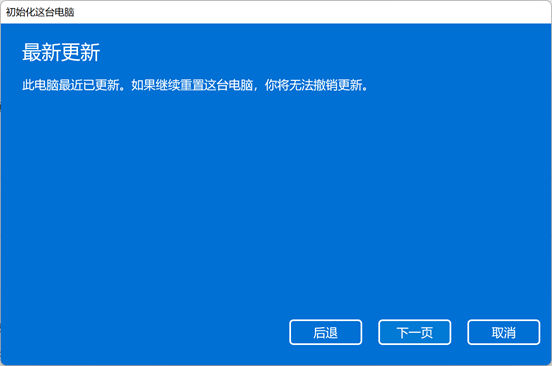
准备就绪,可以初始化这台电脑,最后确认重置系统的所有设置,确认设置无误,点击重置即可。
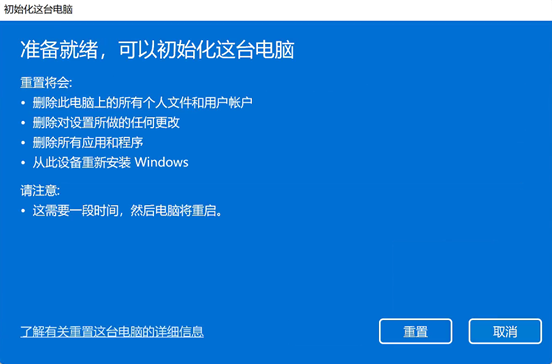
方法二:
若您的realme笔记本电脑不能正常进入系统,则可以在开机过程中连续按 F8 ,进入安全模式,选择“疑难解答 > 重置此电脑”进入 Windows 11 系统自带的重置系统界面。
注:在重置过程中,需全程连接适配器(充电器),并且重置时间受多方影响,请耐心等待重置完成。
开机连续按F8,进入安全模式,选择疑难解答。
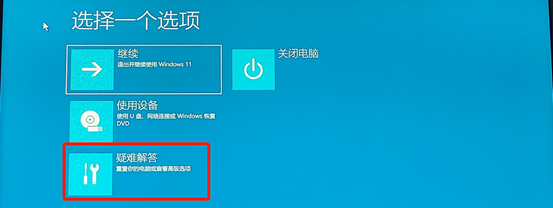
选择重置此电脑。
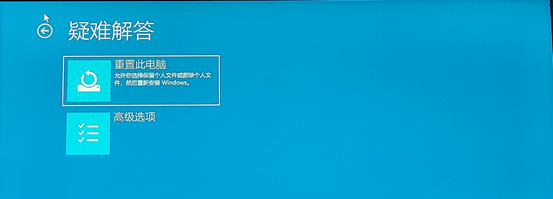
根据需求选择“保留我的文件”或“删除所有内容”。
注:选择“保留我的文件”(删除应用和设置,但保留个人文件)
选择“删除所有内容”(删除所有个人文件. 应用和设置)
选择本地重新安装。
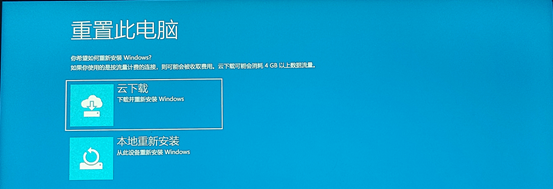
根据需求选择“仅限安装了Windows的驱动器”或“所有驱动器”。
注:选择第一项,仅重置安装了Windows系统的分区。
选择第二项,所有分区都会重置。
选择“仅删除我的文件”。
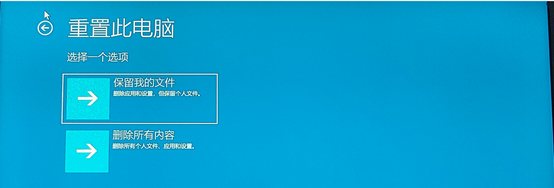
点击右下角重置按钮。
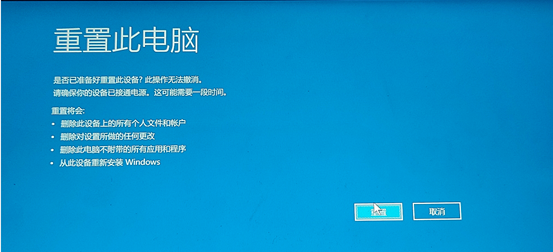
等待重置完成。